xampp是一款非常好用的建站工具,它可以幫助我們一鍵輕松完成Apache+MySQL+PHP+PERL的環境配置,創建以PHP為主的網站環境。xampp適用于Windows、Linux、Mac等不同的電腦系統,幫助我們更加輕松的搭建網站環境,有需要的朋友趕緊來KK下載站下載使用吧!
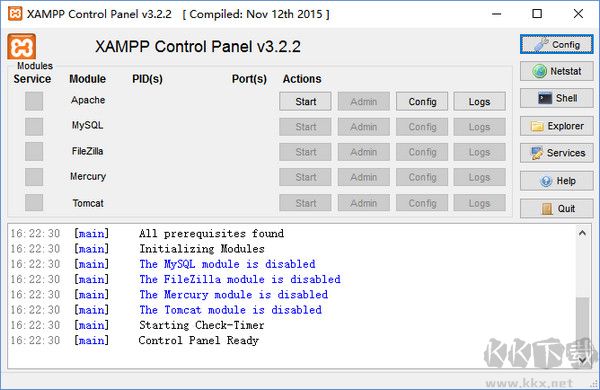
xampp安裝教程
1、默認安裝,直到選擇軟件的安裝路徑如下圖,最好不需要選擇c盤進行安裝(如果安裝,卸載會很麻煩)
2、默認安裝,直到安裝完成
3、在網頁輸入http://localhost/xampp/index.php,出現如下圖,安裝成功
xampp配置教程
1、配置數據庫:phpMyAdmin操作數據庫和通過doc界面連接數據庫或是通過mysql客戶端界面控制。
PS:一般這一步會出現兩張情況
1.如果用戶沒有裝過mysql的,就會直接進行如下圖
2.如果用戶裝過mysql或是設有登陸密碼的,會有如下圖情況
解決方法
1)找到config.inc.php(在程序的安裝目錄下)進行設置,需要修改phpmyadmin的配置文件,讓其連接到MySQL數據庫,用記事本打開 config.inc.php 文件,查找下面幾個部分并修改
2)保存 config.inc.php 后,重啟服務器即可訪問 phpmyadmin了
2、開始正式的設置,點擊“用戶”,進入操作數據庫界面
3、添加數據庫用戶。分配相應的權限。然后點擊“執行”,創建會提示創建成功
4、把下載好的WordPress程序包解壓,然后把wordpress整個文件夾放到“xampp\htdocs”目錄里面。如下圖
5、安裝WordPress。訪問:http://localhost/wordpress/出現以下的頁面
6、點擊現在開始,然后填上剛剛建的數據庫以及數據庫名字及其密碼
7、然后提交,提示完成。訪問自己的本地網站:http://localhost/wordpress/
xampp使用說明
1、root等管理員密碼無需在config.inc.php中更改。
2、只有pma不設置密碼時,XAMPP主界面的MySQL database的狀態才會顯示為ACTIVATED狀態!
3、不要使用XAMPP for Windows Version 1.5.2自帶的mysql管理軟件來設置。如果設置了,會在C:\windowns目錄下產生一個my.ini文件。如果要重新安裝,則需要將此my.ini文件刪除,以免影響后續設置。
4、必要時請更改默認端口,APACHE的默認端口是80,如果你裝有IIS,就會有沖突。所以,要更改一個端口。打開xampp/apache/conf/httpd.conf,把 listen 80 改為其它的端口,如99,8080等等。
5、您可能會遇到安裝了xampp,在本機通過localhost和ip都可以訪問,但是局域網其它機器不能訪問的問題。解決方法是:修改xampp/apache/httpd.conf,把Listen 80改成Listen 192.168.0.188:80,192.168.0.188換成您服務器的ip。
xampp軟件特色
1、支援跨平臺使用
2、可支援Xampp安裝至USB隨身碟內的Apache與Mysql資料庫
3、安裝與移除容易,安裝只需解壓縮檔案,移除只需刪除整個資料夾即可
4、軟體整合了多種不同軟件(如:MySQL、Perl、PHP等軟件)
xampp更新日志
1、數據庫管理功能優化.
2、在線升級,壓力測試,并于我們功能優化.
3、增加一鍵遷移功能,轉移目錄不是夢.
4、增加服務清理功能.
5、增加ip信息讀取,運行時間統計等功能.
6、兼容windows10各版本.
7、增加分享推廣功能
8、配置文件增加hosts文件在線編輯.
9、FileZillaFTP正式更新為中文版
10、資源占用更小,經過測試cpu占用為1%,內存占用為30MB

 xampp v3.2.1官方版147.16MB
xampp v3.2.1官方版147.16MB